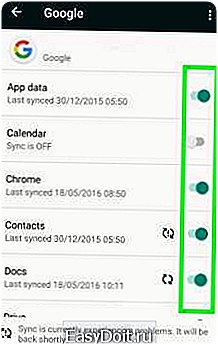Как сохранить контакты при сбросе настроек на Андроид?
Как не потерять файлы при сбросе на Андроиде
Итак, сегодня подниму такую тему как сброс на заводские настройки. Для чего и когда это нужно сбрасывать на заводские настройки смартфон на Андроиде:
- памяти стало существенно меньше
- смартфон или планшет тормозит
- появляются ошибки, перестают работать или «вылетают» приложения, которые ранее работали
Как сохранить файлы при сбросе телефона
- С помощью сторонних приложений
- С помощью стандартных функций устройства и установленных приложений
- Вручную, копируя и восстанавливая файлы и приложения после сброса устройства.
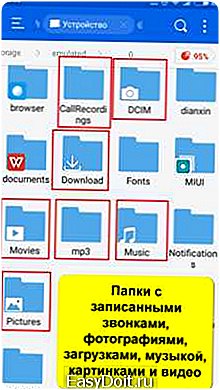
Сохранить файлы и настройки телефона с помощью сторонних приложений
Внимание!Начиная с Андроида 5, изменился механизм защиты аккаунта и устройства. Поэтому вам нужно знать регистрационные данные первого подключенного аккаунта Гугл к данному устройству. Если захотите сменить аккаунт, то нужно это сделать штатным образом через удаление аккаунта в меню настроек.
Сторонние приложения могут помочь вам сохранить файлы, установки. Например, приложение Titanium Backup сохраняет всё, от настроек календаря, SMS, MMS, звонков и записной книжки до настроек приложений в Dropbox, Google Drive. Требует наличие прав суперпользователя (Root).
Сохранение файлов и настроек телефона с помощью стандартных функций устройства и установленных приложений
Стандартным образом можно сохранить:
- Контакты — с помощью синхронизации с аккаунтом Гугл. Описал в посте Как сохранять и редактировать контакты телефонной книги Андроида. Ещё вариант — экспорт контактов в файл на карту памяти.
- Фото и видео — с помощью приложения Гугл Фото. Нужно включить синхронизацию с аккаунтом.
- Приложения — в аккаунте Гугл.
- Файлы — через синхронизацию с Google Drive или другими облачными сервисами.
- Сведения о звонках, ММS и тексты СМС с помощью приложения SMS Backup & Restore

Как сохранить вручную файлы и приложения смартфона
Не самый простой способ, но мой самый любимый. Для начала подключаю кабелем смартфон к компьютеру и копирую папки и файлы :
/mnt/SDcard — путь к внутренней памяти от корня. ( путь в windows «Мой компьютерRedmi Note 3Внутр. накопитель» на Xiaomi)
/mnt/SDcard2 — путь к внешней памяти от корня. ( путь в windows «Мой компьютерRedmi Note 3SD-карта SanDisk» на Xiaomi)
- /mnt/SDcard/Download — файлы, которые я скачивал из интернета браузером Хром
- /mnt/SDcard/Books — туда сохраняю (копирую) электронные книги
- /mnt/SDcard/DCIM — сюда сохраняются фотографии и видео. Может быть установлен другой путь сохранения фотографий, на внешнюю карту памяти. Тогда он будет таким — /storage/7074-1EEE(или иное)/DCIM
- /mnt/SDcard/00001.vcf — файл контактов, если я сделал экспорт контактов на телефон. В дальнейшем отредактировать его можно как я описал в посте Как сохранять и редактировать контакты телефонной книги Андроида.
- /mnt/SDcard/CallRecordings — записи разговоров приложения «Запись звонков»
- /mnt/SDcard/MIUI/sound_recorder — записи диктофона
- /mnt/SDcard/Pictures — картинки, если вы их туда сохраняли. Ещё туда сохраняются скриншоты.
- Конкретные версии уже установленных приложений, если их уже нет в магазине Гугл, можно сохранить с помощью того же ES Проводника или Total Commander как я описал в посте Как перенести файлы на карту памяти в Андроиде 6
В любом проводнике, хоть в стандартном, хоть в ES Проводник можно найти фотографии, скаченные файлы, записи, контакты, СМС. Возможно у вас будут другие название дисков, но названия папок, как правило, одни и те же.
Можно скопировать данные на компьютер по домашней сети wi-fi, сохранить в любое облачное хранилище типа Google Drive, отредактировать и после сброса устройства вернуть на место.
(4 оценок, среднее: 5,00 из 5) Загрузка…
http://lassimarket.ru/2017/08/kak-ne-poteryat-fajly-pri-sbrose-na-androide/http://lassimarket.ru/wp-content/uploads/2017/08/BackupRestore-1.pnghttp://lassimarket.ru/wp-content/uploads/2017/08/BackupRestore-1-150×150.png2017-08-11T23:38:44+00:00Антон ТретьякAndroid и iOSИтак, сегодня подниму такую тему как сброс на заводские настройки. Для чего и когда это нужно сбрасывать на заводские настройки смартфон на Андроиде: памяти стало существенно меньше смартфон или планшет тормозит появляются ошибки, перестают работать или 'вылетают' приложения, которые ранее работали Как сохранить файлы при сбросе телефона С помощью сторонних приложений С помощью стандартных функций…Антон ТретьякАнтон Третьяк[email protected] — обзоры, инструкции, лайфхаки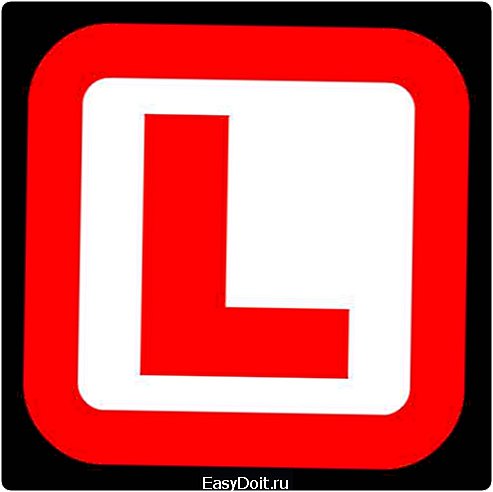
lassimarket.ru
Последствия Hard Reset. Что желательно сделать перед сбросом настроек?
 Напомню, что Hard Reset — это сброс настроек до заводских. Поэтому, исходя из названия данной операции следует:
Напомню, что Hard Reset — это сброс настроек до заводских. Поэтому, исходя из названия данной операции следует:
Factory reset protection — защита от сброса настроек:
Внимание! Начиная с версии Андроид 5.1 и выше производители телефонов ввели так называемую защиту от сброса настроек (factory reset protection). Она была введена с целью защитить доступ к вашей персональной информации и чтобы помешать потенциальному вору, у которого оказался ваш телефон, воспользоваться им.
Поэтому, если до сброса настроек на вашем телефоне был создан аккаунт Google, то после проведения сброса телефон запросит ввод email и пароля от Google аккаунта. Hard reset на Андроиде 6.0 и выше не удалит привязку телефона к Google аккаунту.
Если вы собираетесь сделать hard reset на вашем телефоне, то ОБЯЗАТЕЛЬНО убедитесь, что вы знаете данные доступа к вашему google аккаунтуmi аккаунтуFlyme аккаунту и тд.
Также, перед сбросом можно предварительно выйти из google аккаунта (Настройки > Аккаунты > Google > кнопка с тремя точками > удалить аккаунт). В таком случае, после выполнения сброса настроек телефон не запросит никаких логинов и паролей и вы сможете пользоваться вашим устройством.
В случае, если вы уже сделали сброс настроек и не можете вспомнить логин и пароль для входа в гугл аккаунт, для большинства моделей есть инструкции по обходу этой защиты (FRP). Наберите в поиске гугл запрос по такому шаблону: [Модель вашего телефона] frp или [Модель вашего телефона] сброс гугл аккаунта.
Тем не менее, не на всех смартфонах возможно обойти эту защиту. Владельцам некоторых моделей телефонов, особенно самых новых, придется с чеком обращаться в официальный сервис центр.
Последствия Hard Reset
После выполнения сброса настроек (hard reset) ваше устройство будет полностью очищено. Пропадут такие данные: личные настройки (цветовые схемы, установки главного экрана и тд.), сообщения (смс), контакты (которые были в памяти устройства), заметки, установленные программы, игры, фотографии, видеозаписи, файлы. Удалится всё, что было в памяти вашего устройства. Контакты на сим-карте и данные на внешней(съемной) карте памяти (sd-карте) затронуты не будут.
Что можно сделать, что бы не потерять важную информацию?
Если в памяти вашего устройства осталась важная информация (контакты, смс, фото, видео), то существуют такие варианты её сохранить:
- синхронизация с Google контакты, Google диск (если ваше устройство работает на Android)
- сервис хранения и синхронизации DropBox
- Перенос файлов через приложение Yandex Диск
- создание резервной копии с помощью программы Titanium Backup
- перенос важных данных на ваш PC (компьютер) с помощью сервисных программ для вашей модели смартфонапланшета
Если нет возможности сохранить данные перед Hard Reset
Если по каким-либо причинам не получается сделать резервную копию данных перед выполнением операции сброса настроек, есть шанс восстановить некоторые данные после сброса. Благо, существует такая программа под названием «7-Data Android Recovery». Поэтому, если вы уже сделали Hard Reset и имеете «чистый» телефонпланшет в руках, не спешите расстраиваться — с помощью этой программы можно попытаться восстановить старые файлы. Детальнее читайте ниже.
Оцените статью:
(4 оценок, среднее: 4,50 из 5) Загрузка…
Предыдущие посты:
your-mobila.ru
Как сбросить настройки без потери данных

Сброс настроек означает, что Android смартфон или планшет вернется к заводским настройкам. Таким образом, все пользовательские данные будут стерты. Конечно, сброс настроек – это очень полезная функция, если у вашего смартфона возникли неполадки или вы забыли графический ключ. Однако, не все готовы потерять свои персональные данные.
Некоторые Android смартфоны позволяют сбросить настройки без потери данных, в то время как другие устройства обязательно удалят их. Рисковать никому не хочется, и не нужно, потому что мы расскажем про надежный способ как сбросить настройки без потери данных.
Как сбросить настройки на Android без потери данных
- Перейдите в меню «Настройки», далее в раздел «Восстановление и сброс».
- Если у вас есть опция «Сброс настроек» (Reset settings) — это означает, что вы можете сбросить настройки без потери данных. Если же у вас написано «Сбросить телефон» (Reset phone), персональные данные будут удалены.
- Чаще всего используется первый вариант, поэтому вам необходимо создать резервную копию данных, прежде чем делать сброс настроек.
Как создать резервную копию данных перед сбросом настроек
Если вы хотите сбросить настройки без потери данных, обязательно включите синхронизацию с учетной записью Gmail.
- Перейдите в раздел «Настройки», затем «Учетные записи Google».
- Активируйте переключатели рядом с данными, которые необходимо сохранить на серверах Google, например, контакты, приложения, документы и прочее.

- Дождитесь завершения процесса синхронизации. Вы увидите сообщение «Последняя синхронизация…» и время, когда она состоялась.
- Также необходимо синхронизировать фотографии, видео и другие данные.
- Выполните сброс к заводским настройкам на своем Android устройстве.
- После сброса настроек и перезагрузки смартфона, вам будет предложено авторизоваться в свой Google аккаунт. Подключитесь к Wi-Fi сети, после чего персональные данные будут автоматически возвращены на ваше устройство.
- Также вы можете зайти «Настройки» — «Учетные записи Google» и включить переключатель рядом с данными, которые необходимо вернуть после сброса настроек.
- Дождитесь окончания синхронизации.
Еще один способ сбросить настройки без потери данных, это сохранить все важные файлы на SD-карту памяти, компьютер или облаке.
Уважемый читатель! Если вдруг описанный в статье метод Вам не помог — помогите, пожалуйста, остальным — напишите как Вы справились с проблемой или задайте вопрос. Кстати, ответ на Ваш вопрос, возможно, уже есть в комментариях.
Пожалуйста, не оставайтесь равнодушными — поделитесь с людьми полезной информацией. Если знаете ответ на имеющийся вопрос — напишите, пожалуйста, кому-то информация очень пригодится. Заранее спасибо!
Понравилась статья? Поделитесь с друзьями в социальных сетях!
www.androidphone.su